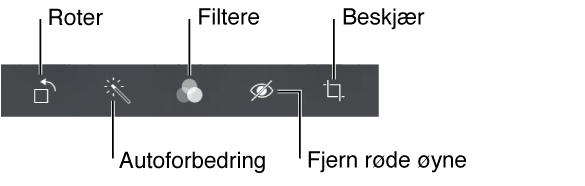
Du kan redigere bilder direkte på iPhone. Når du viser et bilde i fullskjermmodus, trykker du på Rediger og deretter på et av verktøyene.
Autoforbedring forbedrer eksponeringen, kontrasten, metningen og andre egenskaper i bildet.
Bruk bildefiltre til å legge på ulike fargeeffekter, blant annet svart-hvitt.
Med Fjern røde øyne-verktøyet trykker du på hvert øye som skal korrigeres.
Beskjær ved å dra i hjørnene på rutenettet.
Dra i bildet for å endre plasseringen, og trykk deretter på Beskjær.
Liker du ikke resultatet? Trykk på verktøyet en gang til for å gå tilbake til originalen.
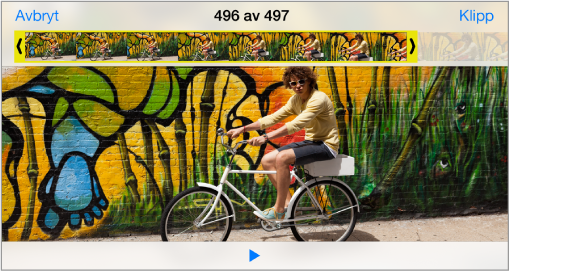
Klipp en video. Trykk på skjermen for å vise kontrollene, dra i en av endene på bildevisningen, og trykk deretter på Klipp.
Viktig: Hvis du velger Klipp original, blir bildene som er klipt bort, fjernet permanent fra originalvideoen. Hvis du velger «Arkiver som nytt klipp», blir et nytt klippet videoklipp arkivert i Kamerarull-albumet, og originalvideoen påvirkes ikke.
Angi saktefilmdelen i en video. (iPhone 5s) Bruk de vertikale stolpene under bildevisningen til å angi hvilken del av videoen du vil spille av i sakte film.